特集:.NETでもAndroid開発はできるのか? 初めてのMono for Android開発 WINGSプロジェクト かるあ(監修:山田 祥寛)2011/08/05 |
 |
|
|
|
●画面レイアウトの作成
まずは検索画面のレイアウトを作成していこう。
今回作成する書籍検索の画面を、図11に示す。
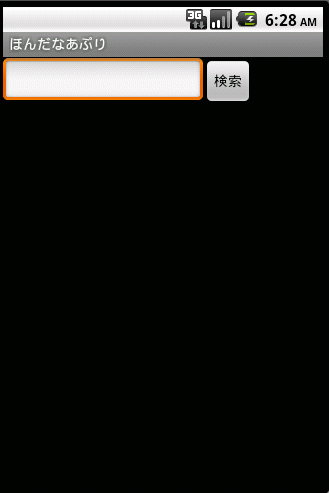 |
| 図11 今回作成する書籍検索の画面 |
Androidの画面レイアウトは、[ソリューション エクスプローラー]上のResourcesフォルダのLayoutフォルダ以下に、「AXML」(拡張子は「.axml」)というXML形式のファイルで定義を行う。ちょうどSilverlightのXAMLと同じ位置付けと思ってもらえばいいだろう。Androidの.axmlファイルをリスト1に示す。
|
|
| リスト1 Androidの書籍検索画面の定義(Main.axml) |
Androidの画面サイズは端末によってさまざまに異なるため、幅や高さを明示的には指定せず、成り行きに任せて描画されるように画面を設計することが多い。今回は、水平/垂直方向にコントロールなどを並べられるLinearLayoutクラスを利用し、その中に配置する各コントロール・クラスのandroid:layout_width/android:layout_height属性には「wrap_content」を指定することで、実行するデバイスに応じてコントロールのサイズが変化するようにデザインした。また、プログラム・コードから各コントロール要素にアクセスするため、android:id属性にコントロールのIDを設定している。
TextViewコントロールなどに表示するテキストは、「@string」プリフィクスを付けることで(例えばTextViewコントロールのandroid:text属性に「@string/MainTitle」のような値を指定することで)、プロジェクトのResources\Values\Strings.xmlファイルに定義したリソースから取得することが可能だ。Resources\Values\Strings.xmlファイルの定義内容を、リスト2に示す。
|
|
| リスト2 Resources\Values\Strings.xmlファイルの定義内容 |
android:id属性に指定した値は、アプリのコンパイル時にMono for Androidによって自動生成されたResourceクラス内のIdクラスでプログラムから参照することが可能だ。例えば、検索ボタンのID値を取得したい場合は、「Resource.Id.btnFind」と指定すればよい。
| 【コラム】GUIデザイナ・ツールについて |
Mono for Androidには、Androidの画面レイアウトを定義するためのGUIデザイナ・ツールは付属していない。従って、Androidの画面レイアウトを定義するためには、レイアウト定義用のAXMLコードを直接記述する必要がある。AXMLコードを効率的に記述する際には、Visual StudioのIntelliSenseが便利なので問題ないのだが、DroidDrawという無料のGUIツールを別途インストールして利用することも可能だ。 |
●画面制御コードの作成
続いて画面で入力されたテキスト情報を基に、Amazonに対して書籍を検索するサービスを呼び出す部分を見ていこう。
リスト3はリスト1(Main.axmlファイル)で定義された画面要素をコントロールするためのアクティビティ・クラスの実装例だ。Androidの開発では、「アクティビティ」がフォーム(アプリ画面)に相当する。
|
|
| リスト3 Androidの画面制御ロジック(Activity1.cs) |
「画面定義」(=.axmlファイル)と「画面の制御ロジック」(=Activetyクラスを継承したクラス)の関係はどこにも定義されていないため、アクティビティの初期化のタイミング(OnCreateメソッド)で、ビューの決定や、コントロールの取得、イベントの割り当てなどの関連付けを行う。
ビューの決定では、SetContentViewメソッドを利用してページ本体(=Main.axmlファイル)とビューの関連付けを行う。
コントロールの取得では、FindViewById<T>メソッドでページに含まれる各画面要素を検索して取得する。リスト3では、検索した画面要素はアクティビティ・クラスのプロパティとして保存している。
イベントの割り当てでは、ボタンのイベント・ハンドラを登録している。イベントの割り当てや、イベント・ハンドラの実装自体は、通常のC#のアプリ開発とほぼ変わりないが、別スレッドからGUIスレッドに値を書き込むために、Handlerクラスを利用している点に注意してほしい。
今回のサンプルを実行し、テキストボックスに書籍の検索キーワードを入力して[検索]ボタンをクリックした結果の画面を、図12に示す。
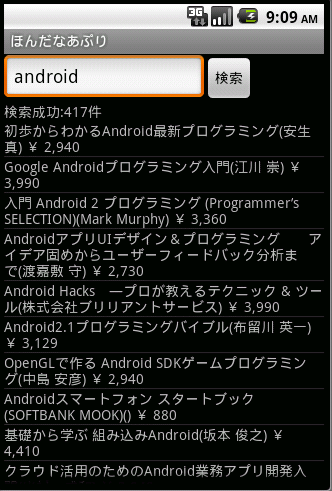 |
| 図12 今回作成したサンプルの実行結果 |
●Windows Phoneとのコード共有
Windows Phoneでアプリを作成したことがあれば、Mono for Androidの開発も大差ないことが分かるだろう。例えば、XAMLとほぼ同じようなXML形式のコードで画面定義が行われていたり、コードビハインドとほぼ同じような役割のアクティビティ・クラスが実装されたりしている。
リスト1のサンプル・コード(Main.axml)で利用しているAndroidの画面要素とWindows Phoneで利用できるコントロールのマッピングを表2に示す。それぞれ細かい違いはあるが、各プラットフォームで、同じようなレイアウトを作成する道具はそろっている。
| Android | Windows Phone | 意味 |
| LinearLayout | StackPanel | 水平または垂直に伸縮するパネル |
| TextView | TextBlock | テキストの表示 |
| EditText | TextBox | 入力可能なテキストボックス |
| ListView | ListBox | リストの表示 |
| 表2 リスト1とリスト2で利用している画面要素(=コントロール)のマッピング | ||
本稿のサンプル(monosample.zip)に添付したサンプル・プロジェクトでは、Androidで作成した画面と同じ構成で、ビジネス・ロジックをAndroidと共有するWindows Phoneプロジェクトを含めている。このようにMono for Androidを利用すると、画面の操作などが必要ないコードはもとより、画面を制御するクラスも、ほぼ同じコードで実装できる。
| 【コラム】Windows Phone |
「開発者のためのWindows Phone概説」でも取り上げたが、複数のスマートフォン・プラットフォームで同じような機能を実装したい場合に、それぞれの環境でどのAPIを利用すればよいかを確認するには、マイクロソフトが公開しているサイト「Windows Phone 7 Interoperability(英語)」を参照されたい。例えばWindows PhoneとAndroidのマッピングを確認したい場合は、そのサイト内にある「API Mapping tool - Android(英語)」を参照すると、AndroidのAPIがWindows PhoneのどのAPIに相当するかを確認できる。 |
サンプル・プロジェクトを確認すると、アプリの“キモ”となる、書籍検索用のAmazonServiceクラスは、Android、Windows Phoneで同じコードを共有して利用しているが、何も変更せずにAmazonの書籍検索が行われている点を確認できるだろう。1つのコードを複数のプラットフォームで共有することを考えた場合、「プラットフォーム固有(今回の場合は画面の操作)」と「共通で利用できる部分」の設計をあらかじめ行い、コードの再利用性を高めることが重要になる。
今回は触れないが、MonoTouchを利用すると、iPhone向けのアプリでも同じような手法でC#のコードの共有が可能だ。次のブログ・エントリでは、Mono for Android、MonoTouch、Windows Phoneでコードの共有を行うサンプルが紹介されている。
最後に、Android端末に搭載される各センサーを扱う方法を紹介しよう。
| INDEX | ||
| 特集:.NETでもAndroid開発はできるのか? | ||
| 初めてのMono for Android開発 | ||
| 1.Mono for Androidとは/開発環境の構築 | ||
| 2.書籍検索アプリを作ってみよう(プロジェクト構成の概要) | ||
| 3.書籍検索アプリを作ってみよう(画面の作成/Windows Phoneとのコード共有) | ||
| 4.センサーに触ってみよう | ||
- 第2回 簡潔なコーディングのために (2017/7/26)
ラムダ式で記述できるメンバの増加、throw式、out変数、タプルなど、C# 7には以前よりもコードを簡潔に記述できるような機能が導入されている - 第1回 Visual Studio Codeデバッグの基礎知識 (2017/7/21)
Node.jsプログラムをデバッグしながら、Visual Studio Codeに統合されているデバッグ機能の基本の「キ」をマスターしよう - 第1回 明瞭なコーディングのために (2017/7/19)
C# 7で追加された新機能の中から、「数値リテラル構文の改善」と「ローカル関数」を紹介する。これらは分かりやすいコードを記述するのに使える - Presentation Translator (2017/7/18)
Presentation TranslatorはPowerPoint用のアドイン。プレゼンテーション時の字幕の付加や、多言語での質疑応答、スライドの翻訳を行える
|
|




